Gopro hero 3 black edition оновлення прошивки. Ручна перепрошивка GoPro HERO3
Багато хто зіткнувся із зависаннями камер, а ось це рекомендував зробити Abe Kislevitz (він взяв цю цитату у тих підтримки GoPro):
Досвід використання камер показує, що проблеми є наслідком оновлення прошивки, тобто. процес оновлення або не було коректно завершено, або відбувся глюк під час оновлення. Запуск ручного оновлення практично завжди вирішує проблему (нижче є інструкція з ручного оновлення камери). Після такого поновлення практично у всіх не виникало жодних подальших проблем. Іноді проблеми виникають через неправильне форматування карти SD, так що я завжди рекомендую почати з цього, а потім вже переходити до оновлення.
ОБНОВЛЕННЯ ПРОШИВКИ HERO3 вручну
Показання для застосування: ваша камера постійно зависає, у вас не встановлений java script на комп'ютері, GoPro додаток не може приєднатися до камери, ви хочете змінити ім'я Wifi і пароль.Отже приступимо:
Спочатку йдемо сюди і виконуємо кроки 1.1-1.5.(1.6 не потрібно виконувати). SD карту потрібно відформатувати або в камері або комп'ютері. Потім переходьте сюди і там натискайте Continue не підключаючи камеру до комп'ютера!Кроки 1(Your info)і 2(Camera info)вимагатимуть від вас введення особистої інформації та серійного коду камери.
Крок 3 - Налаштування камери (Camera Setup):
Радимо не пропускати цей крок, навіть якщо його можна пропустити. На цьому етапі ви даєте ім'я камері та пароль Wifi. Якщо у вас виникли проблеми з підключенням камери до програми, перейменування камери та новий пароль повинні вирішити цю проблему.
Існують певні вимоги до паролю:
Пароль має бути довжиною щонайменше 8 символів. Може містити латинські літери у нижньому та верхньому регістрах, цифри 0-9, символи "@" "-" "_".
Крок 4-Оновлення (Product Update)
На цьому етапі ви завантажуєте файл прошивки на комп'ютер. Тут ви дізнаєтеся куди потрібно класти файл прошивки на вашій SD карті.
1. Завантажте та розархівуйте файли на своєму комп'ютері:
Коли натисніть кнопку «Download Update», архів «Update.zip» повинен почати завантажуватися. Потім розархівуйте файли.
2. Перевірте, чи прошивку ви скачали:
Як тільки розархівуєте файли, перевірте, чи має бути 4 файли якщо ви встановлювали ім'я та пароль для Wifi і три файли якщо пропустили крок 3.
White Edition:
HD3.01-firmware.bin
WF3.01-app.bin
update.cmd
Silver Edition:
HD3.02-firmware.bin
WF3.02-app.bin
update.cmd
settings.in(Цього файлу не буде якщо ви пропустили крок 3)
Black Edition:
HD3.03-firmware.bin
WF3.03-app.bin
update.cmd
settings.in (Цього файлу не буде якщо ви пропустили крок 3)
3. Скопіюйте файли прошивки на картку SD.
Тепер вам потрібно скопіювати всі файли прошивки в корінь вашої карти SD (тобто просто скопіювати на карту).
4. Від'єднайте картку від комп'ютера.
5. Поновіть прошивку камери:
Камера повинна бути вимкнена та від'єднана від комп'ютера. Увімкніть камеру і автоматично встановлюється прошивка.
Як тільки камера «пікне» і вимкнеться, увімкніть її. На дисплеї ви побачите 00 (лічильник файлів), це означатиме, що оновлення пройшло успішно!
Насамкінець трохи казок про SD карти:
1. GoPro камера не форматує SD карту, вона лише очищає індекс картки.
2. SD карти класу 10 недостатньо, спробуйте протестувати швидкість запису картки на комп'ютері з портом USB3.0 і виберіть швидкість картки 10MB/s.
3. SD карти Sandisk class 10 UHS-1 не дуже підходять для запису. Їхня швидкість трохи нижче 10 MB/s.
4. Найкраща карта для Hero3 Black це Transend class 10 UHS-1 зі швидкістю запису 17 Mb/s.
Все це чистої водиМАЯЧНЯ.
Довгоочікуване оновлення прошивки для камер GoPro HERO 3 / HERO3+ та програми GoPro App
Дає можливість:
Переглянути фотографії та відтворити відзняте відео!
Копіювати фотографії та відео в GoPro альбом на ваш смартфон або планшет.
Діляється фото та відео через електронну пошту, You Tube, Instagram, Facebook та інші додатки.
Переглядати та видаляти файли з картки пам'яті камери GoPro HERO3.
Нові можливості камери GoPro HERO3
І тому для цього потрібно: перепрошувати камеру на останню версіюпрошивки та встановити додаток GoPro APP
Інструкція з прошивки камери:
1. Заходимо на офіційний сайт GoPro в розділ прошивки
Якщо у вас не встановлений Java додаток на комп'ютері, то тиснемо далі для установки Java, потім перезавантажуємо сторінку браузера.

2. НЕ ПІДКЛЮЧАкамеру до комп'ютера тиснемо далі
3. Заповнюємо: Ім'я, Прізвище, e-mail, ставимо галочку щоб бути в курсі самих останніх новин GoPro

4. Натискаємо запуск, відбувається визначення камери, спливає вікно сертифіката Java, ми його закриваємо, комп'ютер не знаходить камеру і пропонує вручну ввести серійний номер камери.
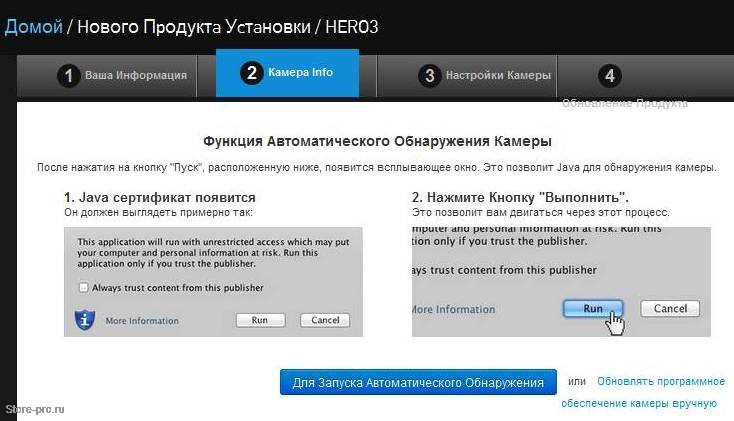
5. Вводимо серійний номер камери (під акумулятором) тиснемо далі.
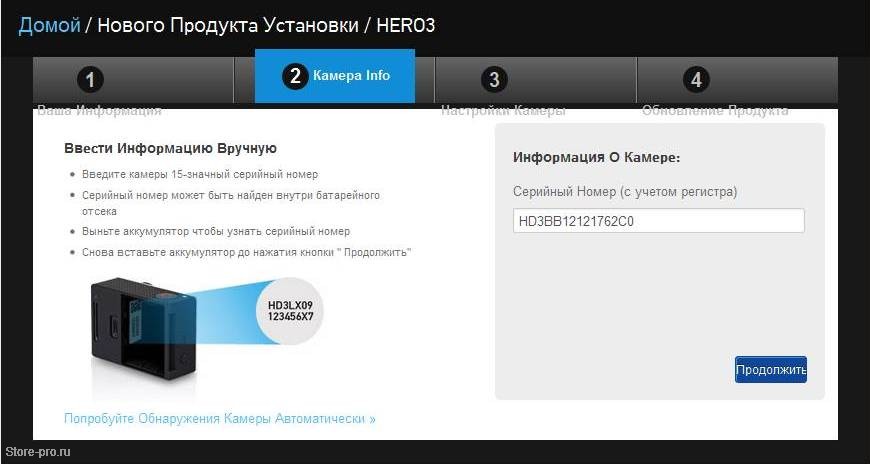
6. Створюємо ім'я та пароль до Wi-Fi мережі Вашої камери, для підключення смартфонів або планшетів переходимо далі.
![]()
7. Створюється прошивка під Вашу модель камери, далі завантажуємо архів з оновленням, розпаковуємо архів та копіюємо файли на картку пам'яті до кореневої папки.
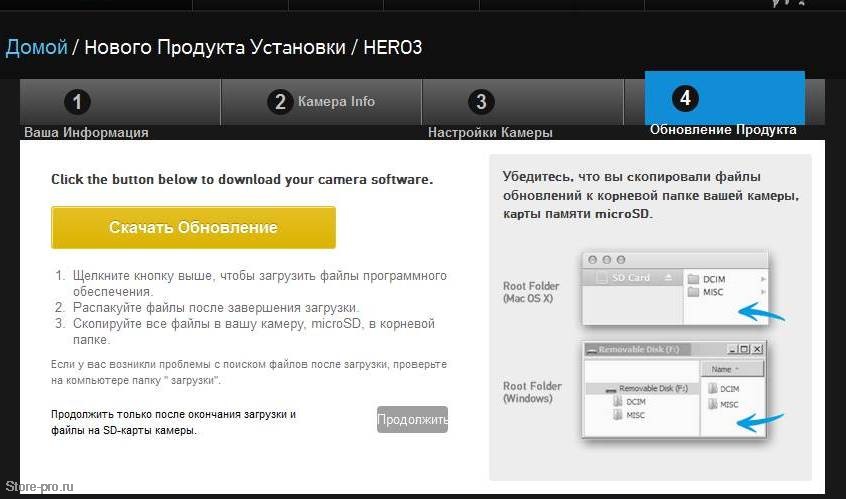
8. Заряджаємо акумулятор на 100%
9. Перевіряємо, що Wi-Fi вимкнено.
10. Вставляємо microSD картку з прошивкою у камеру.
11. Вмикаємо камеру.
12. Відразу почнеться оновлення камери, в процесі оновлення камера кілька разів перезавантажується, чекаємо і не чіпаємо, поки камера видасть багато сигналів і вимкнеться зовсім.
13. На цьому процесі камера перепрошена! Включаємо, дивимося, пробуємо.
Камера GoPro HERO3 найпопулярніша і найпопулярніша екшн камерау світі, по праву вважається найкращою у своєму роді.
HERO3 практично одразу здобула український ринок після своєї появи. А всі ті, хто тільки думав про покупку Героя, обривали телефонні лінії офіційних дилерів, що позитивно вплинуло на зростання продажів камер у грудні-січні-лютому 2013 року.
Основною перевагою, крім FullHD та фотоматриці, цих камер став вбудований модуль Wi-Fi, за допомогою якого можна вести картинку (preview) на смартфон або планшет, або керувати камерою через пульт дистанційного керування WI-Fi Remote.
Як і більшість гаджетів, камера GoPro HERO3 здатна оновлювати прошивку, оскільки інженери з WoodMan Labs. постійно працюють над удосконаленням програмного забезпечення.
Для прошивки камери достатньо виконати покрокову інструкцію:
1. Вставляємо карту пам'яті MicroSD Class 10 у камеру;
2. Включаємо камеру GoPro HERO3;
2.1.Якщо на дисплеї висвітлилося Err SD, заходимо в налаштування, вибираємо "Кошик" і All\Format
3. Робимо один знімок, більше не потрібно;
4. Витягуємо картку та переходимо на офіційний сайт GoPro
5. Проходимо реєстрацію та покрокову інструкцію:
5.1 Вводимо Особисті дані, E-Mail,
5.2 Вводимо серійний номер камери 
5.3 Називаємо камеру, ім'я буде видно при виборі мережі Wi-Fi та пароль на мережу. 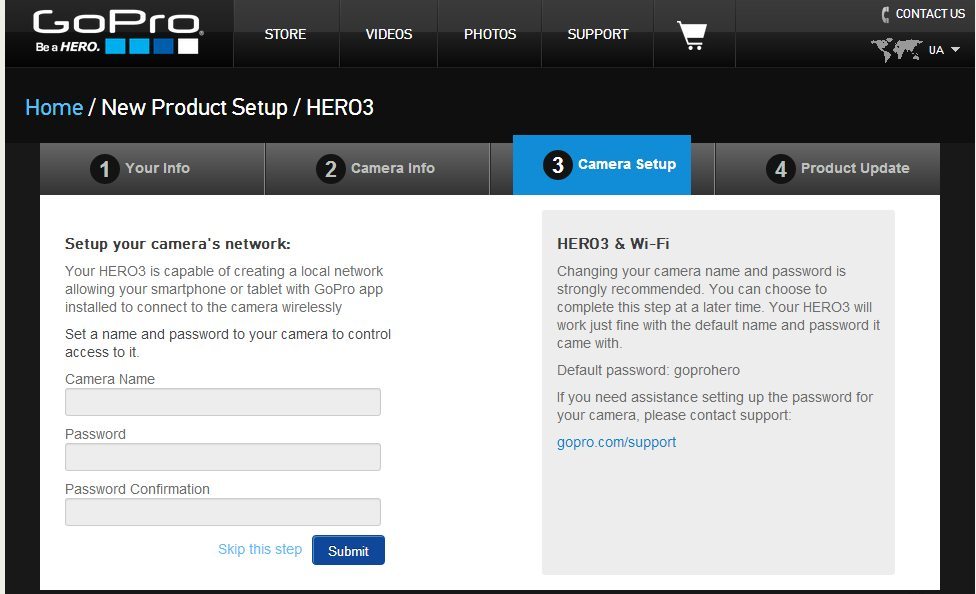
5.4 Після введення всієї інформації качаємо файл Update.zip 
5.5 Розпаковуємо архів
5.6 Файли з архіву копіюємо та вставляємо в кореневу папку камери
6. Вставляємо MicroSD з файлами в камеру та вмикаємо її.
Після цього розпочнеться процес Update, під час якого вона кілька разів перезавантажиться. У разі вдалого апдейта при включенні камери на екрані висвітиться HERO3 v02.39 
Для того щоб переконатися в правильної установкипрошивки, відкриваємо меню налаштування Wi-Fi і там має бути пункт GoPro APP. Вибираємо його та включаємо. Якщо після цього на камері (передня панель) почне блимати синій індикатор, а на екрані з'явиться значок Wi-Fi, процес реєстрації та налаштування пройшов успішно, і тепер камерою GoPro HERO3 можна керувати, пультом ДК або смартфоном використовуючи Wi-Fi.
Теги: прошивка hero, прошивка GoPro, прошити екшн камеру, gopro, gopro hero
Не минуло ще й місяця, як камери GoPro HERO3 Silver та White Edition надійшли на ринок, а їхня популярність серед покупців вже вражає. Ключовою перевагою GoPro HERO3 є вбудований Wi-Fi модуль, який дозволяє повністю керувати камерою та вести пряму трансляцію фото та відео, використовуючи звичайний планшетник чи смартфон. На жаль, саме з налаштуванням Wi-Fi у наших клієнтів виникли труднощі. Тому ми вирішили написати коротку покрокову інструкцію, яка допоможе всім щасливим власникам камер GoPro HERO3 White, Silver або Black Edition легко налаштувати віддалене Wi-Fi керування камерою та (!) трансляцію її зображення на гаджет.
Отже, Ви придбали нову оригінальну камеру GoPro HERO3 у офіційного дилера GoPro:
1.1: Вставте чисту картку MicroSD Class 10 або вище.
1.2: Увімкніть камеру GoPro HERO3.
1.3: Зробіть ОДНУ фотографію.
1.4: Перевірте, чи вимкнено Wi-Fi. Якщо ні, вимкніть його.
1.5: Перевірте рівень заряду батареї. Важливо, щоб камера GoPro HERO3 була повністю заряджена.
1.6: Підключіть камеру до комп'ютера через кабель USB, який входить до комплектації всіх варіантів GoPro HERO3.
Друге – це зареєструвати камеру через комп'ютер та оновити її прошивку. Для оновлення HERO3, на відміну від GoPro HERO2, Вам не потрібно встановлювати програму CineForm Studio - Ви можете оновити та зареєструвати GoPro HERO3 безпосередньо на офіційному сайті GoPro:
http://gopro.com/support/
Розділ Product Updates
Розглянемо детальніше цей процес:
2.1: Якщо у Вас на комп'ютері не встановлена Java, з'явиться запит на її встановлення - сміливо підтверджуйте та встановлюйте, перевірено, чи вірусів немає:) 2.2: Переконайтеся, що Ви виконали всі пункти першого кроку та підготували Вашу камеру GoPro HERO3 для реєстрації та оновлення, натисніть кнопку "CONTINUE":
2.3: У формі, що з'явилася, введіть латиницею Ваші особисті дані (Ім'я - Прізвище - e-mail). Рекомендуємо ввести достовірну інформацію, оскільки вона може знадобитися у майбутньому. Натисніть "CONTINUE" знову. 2.4: Дозвольте Java додатку на сайті знайти Вашу камеру GoPro HERO3
2.5: Якщо Ви придбали нову GoPro HERO3 у офіційного дилера, програма швидко визначить Вашу камеру та версію її прошивки.
Увага! "Сірі" камери GoPro HERO3, куплені не офіційним шляхом, можуть не визначитися на офіційному сайті GoPro. Як наслідок, Wi-Fi у таких камер коректно не працюватиме.
2.6: Після успішного визначення GoPro HERO3 Вам необхідно її зареєструвати: придумати та ввести латиницею/цифрами назву для камери та пароль (мінімум 8 символів) доступу Wi-Fi.
Увага! Обов'язково запам'ятайте назву та пароль камери GoPro HERO3 – саме за ними Ви зможете знайти та підключити її на планшеті чи смартфоні. 2.7: Зареєструвавши GoPro HERO3, дозвольте оновлення її прошивки - це відбувається автоматично і зазвичай займає 1-2 хвилини.
2.8: Коли завершиться процес оновлення, відключіть GoPro HERO3 від комп'ютера та перезавантажте її - після цього камера сама кілька разів вимкнеться-ввімкнеться для остаточного встановлення прошивки.
2.9: Переконайтеся, що оновлення GoPro HERO3 пройшло успішно:
в меню налаштувань Wi-Fiз'явився пункт Phone&Tablet - виберіть та увімкніть його. На передній панелі камери замигає синій датчик.
Вітаємо! Ваша камера GoPro HERO3 зареєстрована та повністю готова до керування через Wi-Fi.
Справа залишилася за малим - встановити на Ваш смартфон або планшет безкоштовну програму GoPro App*:
Після успішного встановлення програми GoPro App на смартфон/планшет серед можливих Wi-Fi з'єднань виберіть камеру GoPro HERO3 і введіть пароль (див. 2.6). У Вас відкриється приблизно наступне вікно:
Вітаємо! Тепер Ви можете повністю віддалено керувати GoPro HERO3 у радіусі до 50м (перевірено зі стінами в радіусі 20м)**: включати/вимикати камеру, змінювати режими та налаштування зйомки, виставляти кут зйомки, баланс білого та інші функції ProTune (для HERO3 Silver та Black Edition) і, головне!, контролювати зображення у кадрі та вести пряму трансляцію на смартфон/планшетник.
* Дистанційне керування GoPro HERO3 через Wi-Fi перевірено працює на наступних типах смартфонів та планшетів:
Гаджети з операційною системою Android:
- HTC Thunderbolt (Android 2.2)
- Motorola Droid X2 (Android 2.3.3)
- Samsung Galaxy Nexus 4G (Ice Cream Sandwich)
- Samsun Galaxy Tablet (Android 3.1)
- Google Nexus 7
- HTC One X
Гаджети з операційною системою Apple iOS:
- iPhone 3GS, 4, 4S, 5 (iOS 4.3, 5 & 6)
- iPod Touch 4 (iOS 4.3, 5 & 6)
- iPad 1, 2 & 3 (iOS 4.3, 5 & 6)
Дана інструкція прошивки підходить до всіх камер GoPro. Якщо у вас GoPro Hero 3+ або 4, то рекомендуємо оновлювати прошивку використовуючи програму для Android або Ios. Так простіше та швидше.
Оновлення прошивки GoPro Hero 3 у ручному режимі.
1. Відкрийте задню кришку GoPro, вийміть акумулятор і перепишіть серійний номер камери.

Вставте картку пам'яті та відформатуйте її за допомогою gopro (через налаштування або за допомогою програми для мобільних пристроїв GoPro App). Увімкніть камеру GoPro і зробіть одну фотографію на камері, щоб на карті пам'яті з'явилися потрібні файли. Вимкніть Wi-Fi на камері, якщо вона увімкнена. Переконайтеся, що камеру повністю заряджено!
Вибираємо Start Update. Якщо у Вас Hero 3+ чи Hero 4 Вибираємо Update Manually. Але набагато простіше оновити 3+/4 за допомогою програми GoPro App.
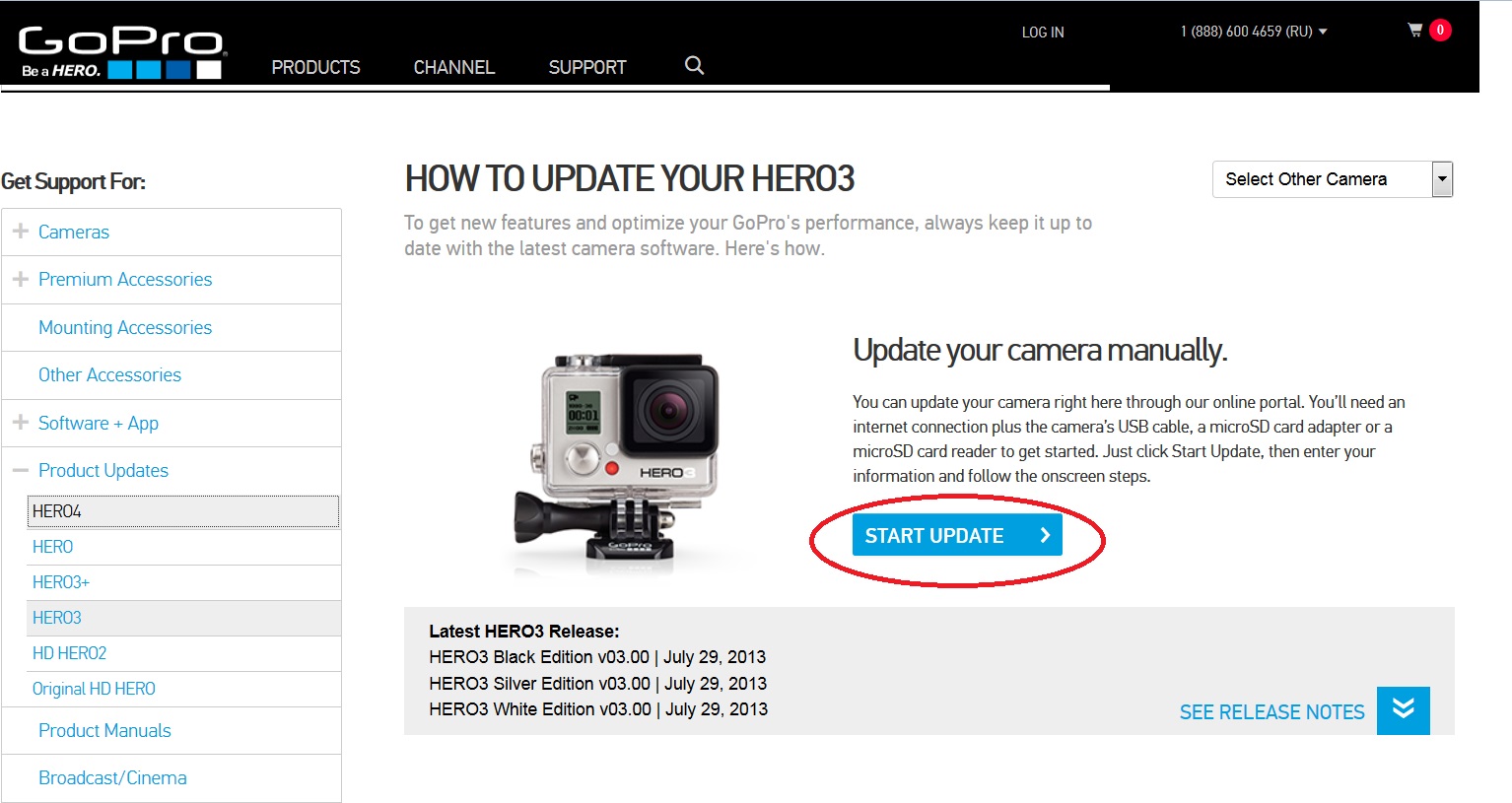
Потім вводимо серійний номер своєї камери GoPro HERO3, свої ім'я, прізвище, e-mail, вибираємо країну Росія, ставимо галочку (якщо хочемо отримувати на e-mail новини від gopro) та натискаємо Next Step.

1 - якщо ми хочемо і оновити прошивку та змінити пароль від wifi
2 - якщо хочемо лише змінити пароль від wifi
3 - якщо хочемо лише оновити прошивку

Якщо ви вибрали пункт 1 або 2, то в наступному вікнізадаємо пароль до Wi-Fi та назву самої точки Wi-Fi.
1) Create a camera name - Вигадуємо назву Wi-Fi вашої камери
2) Create new password - Вигадуємо пароль до Wi-Fi
3) Confirm new password - Вводимо пароль ще раз і тиснемо на кнопку Next Step

На наступному вікні тиснемо кнопку Download Update та завантажуємо архів з прошивкою до вашої камери. (якщо Ви обрали 3 варіант, то Ви одразу потрапите до цього вікна).
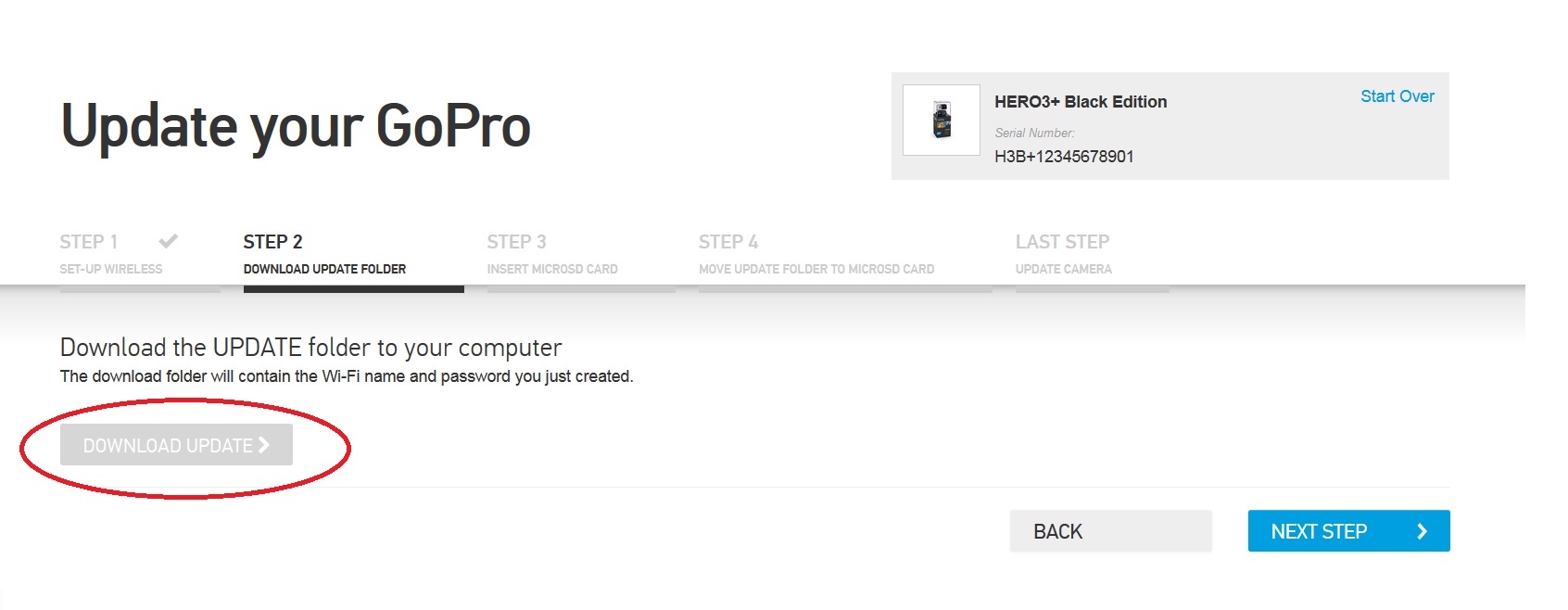
3. Розпаковуємо архів та копіюємо на карту пам'ять GoPro (якщо просто скопіювати архів, то оновити прошивку не вийде).
Після цього відключіть камеру GoPro від комп'ютера, вимкніть її (якщо вона була увімкнена) і увімкніть.
Якщо Ви використовували карти рідер для копіювання прошивки на картку пам'яті, то просто вставте картку пам'яті та увімкніть GoPro.
Якщо оновлення пішло то камера вмикатиметься і вимикатиметься і на дисплеї буде індикація updating, потім після якогось проміжку часу з'явиться відсоткова індикація. Оновлення може тривати до 5 хвилин. Після успішного оновлення – на камері висвітиться номер нової прошивки. Після прошивки камера сама вимкнеться і після цього можете її сміливо вмикати та користуватися новою прошивкою. Якщо з'явився напис "CAMERA UPDATE FAILED" - то щось пішло не так. Перевірте, чи ви зробили правильно.
